win11视频默认打开方式修改如何操作 win11更改默认打开方式的方法
更新时间:2024-01-24 11:37:40作者:zheng
我们在使用win11电脑的时候都会打开各种视频文件,有些用户就想要将win11电脑的视频默认打开方式修改为其他应用程序,但是却不知道win11更改默认打开方式的方法,今天小编就教大家win11视频默认打开方式修改如何操作,如果你刚好遇到这个问题,跟着小编一起来操作吧。
推荐下载:windows11下载地址
方法如下:
1、打开电脑设置, 点击应用。
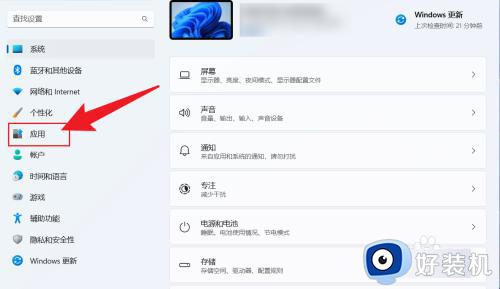
2、点击默认应用。
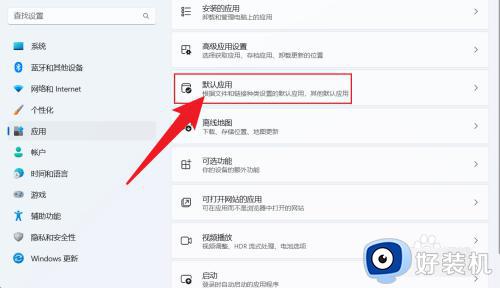
3、找到媒体播放器,点击打开。
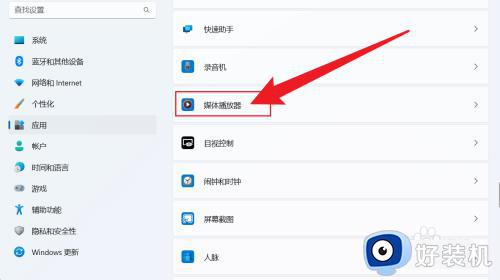
4、点击文件格式下面,选择默认应用。
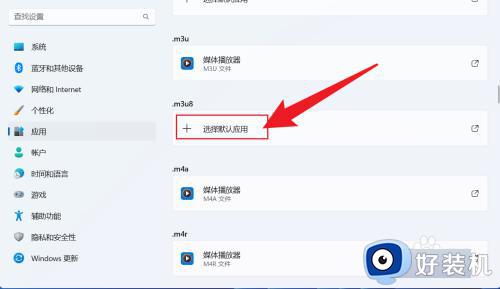
5、选择要设置默认的播放,点击设置默认值即可。
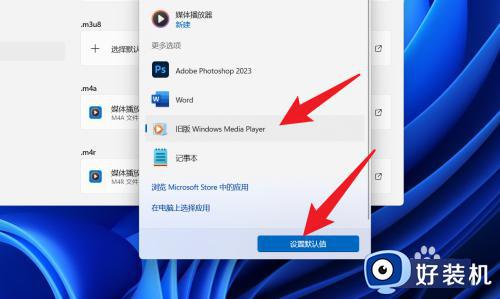
以上就是win11视频默认打开方式修改如何操作的全部内容,有遇到相同问题的用户可参考本文中介绍的步骤来进行修复,希望能够对大家有所帮助。
win11视频默认打开方式修改如何操作 win11更改默认打开方式的方法相关教程
- win11视频默认打开方式修改的方法 win11视频默认打开方式怎么修改
- win11如何更改默认打开方式 win11怎么修改默认打开方式
- win11打开方式怎么更改 win11如何修改文件默认打开方式
- win11默认打开方式怎么设置 win11怎么修改默认打开方式
- win11默认打开方式怎么更改 win11怎么修改默认打开方式
- win11默认打开方式怎么重置 win11重置默认打开方式的方法
- win11怎么设置图片默认打开方式 win11图片默认打开方式的更改方法
- win11怎么设置默认播放器 如何更改win11默认播放器
- win11打开方式如何修改 win11怎么更改文件打开方式
- win11默认打开方式的修改方法 win11怎么设置默认打开方式
- win11家庭版右键怎么直接打开所有选项的方法 win11家庭版右键如何显示所有选项
- win11家庭版右键没有bitlocker怎么办 win11家庭版找不到bitlocker如何处理
- win11家庭版任务栏怎么透明 win11家庭版任务栏设置成透明的步骤
- win11家庭版无法访问u盘怎么回事 win11家庭版u盘拒绝访问怎么解决
- win11自动输入密码登录设置方法 win11怎样设置开机自动输入密登陆
- win11界面乱跳怎么办 win11界面跳屏如何处理
win11教程推荐
- 1 win11安装ie浏览器的方法 win11如何安装IE浏览器
- 2 win11截图怎么操作 win11截图的几种方法
- 3 win11桌面字体颜色怎么改 win11如何更换字体颜色
- 4 电脑怎么取消更新win11系统 电脑如何取消更新系统win11
- 5 win10鼠标光标不见了怎么找回 win10鼠标光标不见了的解决方法
- 6 win11找不到用户组怎么办 win11电脑里找不到用户和组处理方法
- 7 更新win11系统后进不了桌面怎么办 win11更新后进不去系统处理方法
- 8 win11桌面刷新不流畅解决方法 win11桌面刷新很卡怎么办
- 9 win11更改为管理员账户的步骤 win11怎么切换为管理员
- 10 win11桌面卡顿掉帧怎么办 win11桌面卡住不动解决方法
